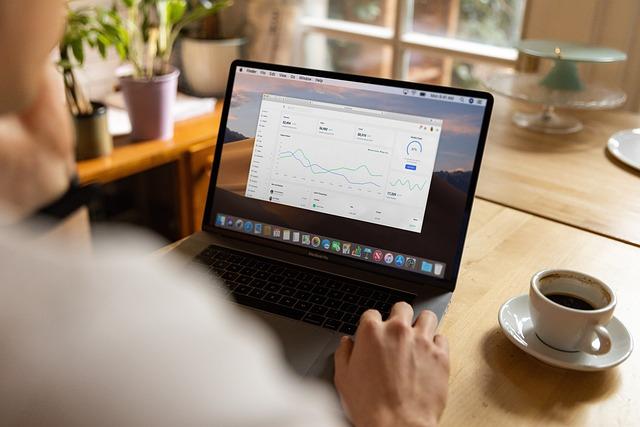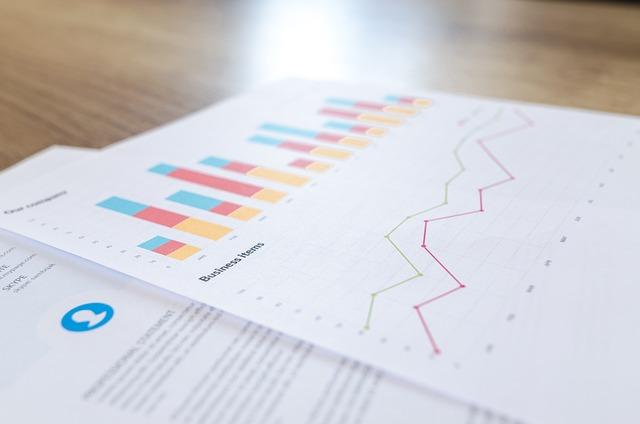随着科技的发展,操作系统也在不断更新迭代。Windows8作为微软推出的一款操作系统,虽然在某些方面具有创新性,但仍有不少用户对其感到不适应,希望能够卸载Windows8,重新安装其他操作系统。本文将为您详细介绍Windows8的卸载过程,帮助您顺利实现系统转换。
一、卸载Windows8的必要性
1.系统兼容性问题Windows8在部分硬件设备上存在兼容性问题,导致系统运行不稳定,甚至出现蓝屏、死机等现象。
2.界面操作不习惯Windows8采用了全新的界面设计,部分用户可能对其操作不习惯,导致工作效率降低。
3.系统资源占用过高Windows8对系统资源的需求较高,可能导致电脑运行缓慢,影响用户体验。
4.更新维护困难Windows8的更新维护较为复杂,对于普通用户来说,可能存在一定的难度。
二、卸载Windows8前的准备工作
1.备份重要数据在卸载Windows8之前,请确保备份好您的重要数据,以防数据丢失。
2.确保电脑硬件兼容性在卸载Windows8之前,请检查您的电脑硬件是否兼容其他操作系统,以免重新安装后出现硬件冲突。
3.准备安装盘或U盘准备好其他操作系统的安装盘或U盘,以便在卸载Windows8后进行安装。
三、卸载Windows8的操作步骤
1.启动电脑,进入BIOS设置在开机过程中,按F2或Del键进入BIOS设置。
2.调整启动顺序在BIOS设置中,将U盘或光驱设置为**启动设备。
3.保存BIOS设置并退出调整好启动顺序后,按F10键保存设置并退出BIOS。
4.重启电脑,从U盘或光驱启动插入安装盘或U盘,重启电脑,从U盘或光驱启动。
5.选择安装类型在安装界面,选择自定义(高级)安装类型。
6.删除Windows8分区在磁盘分区界面,删除Windows8所在的分区。
7.创建新的分区在删除Windows8分区后,创建一个新的分区用于安装其他操作系统。
8.开始安装选择新创建的分区,开始安装其他操作系统。
9.完成安装按照提示完成操作系统的安装,重启电脑。
四、卸载Windows8后的注意事项
1.检查硬件兼容性在安装其他操作系统后,检查硬件是否正常工作,如有问题,及时调整驱动程序。
2.恢复备份数据将备份的重要数据恢复到新系统中,确保数据完整性。
3.优化系统设置根据个人需求,对系统进行优化设置,提高运行速度和稳定性。
4.定期更新维护定期更新操作系统和驱动程序,确保系统安全性和稳定性。
总之,卸载Windows8并非一件复杂的事情,只要按照本文提供的操作步骤进行,您就能顺利完成系统转换。在卸载过程中,请务必注意备份重要数据,以免造成不必要的损失。同时,在安装其他操作系统后,也要注意硬件兼容性和系统维护,确保电脑运行稳定。